8 Android-sovellusta muistiinpanojen kirjoittamiseen suoraan aloitusnäytölle

Jos etsit nopeaa tapaa kirjoittaa muistiinpanoja Android-puhelimeesi, aloitusnäytön widgetit ovat paras vaihtoehto.
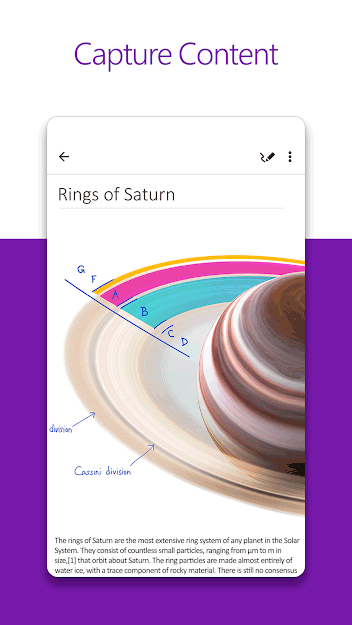
Digitaalisten muistiinpanojen tekeminen on olennainen taito tänä päivänä. Pidätkö Android-puhelintasi aina mukanasi? Sinun ei siis tarvitse kuljettaa ylimääräistä muistikirjaa, koska voit asentaa muistiinpanosovelluksen suoraan puhelimeesi.
Yksi ongelma on kuitenkin se, että valittavana on liian monta Android-muistiinpanosovellusta. Siksi tässä artikkelissa esitellään joitain parhaita ilmaisia muistiinpanosovelluksia Androidille ja joitain vinkkejä, joiden avulla voit valita oikean sovelluksen tarpeisiisi.
Ilmaiset muistiinpanosovellukset Androidille
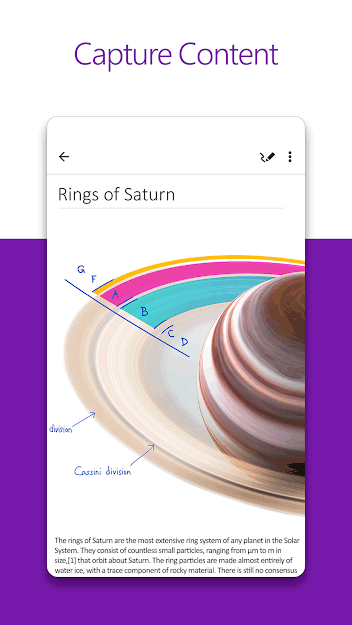
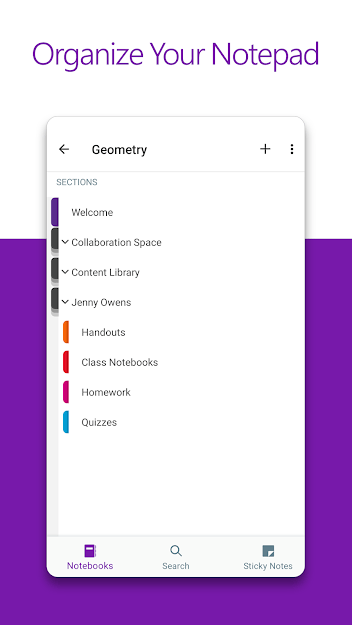
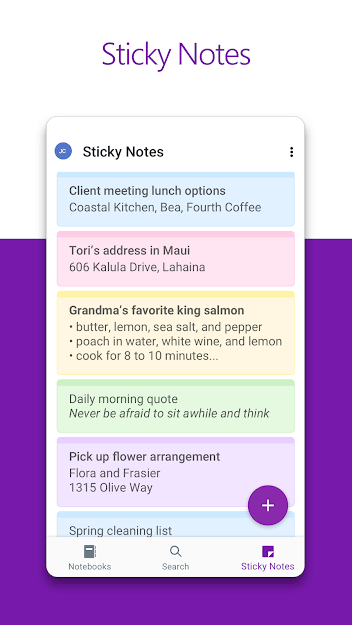
Kun Microsoft OneNote tuli täysin ilmaiseksi vuonna 2015, se nousi suosioon, kun käyttäjät kerääntyivät käyttämään sovellusta. Siitä lähtien se on osoittautunut yhdeksi hyödyllisimmistä, monipuolisimmista ja tehokkaimmista muistiinpanosovelluksia Android-laitteille.
On monia vähemmän tunnettuja Microsoft OneNote -ominaisuuksia, kuten leikkaus verkosta, multimediatiedostojen lisääminen, tunnisteet, muistiinpanojen etsiminen, käsin piirtäminen ja paljon muuta. Huolimatta ominaisuuksista, sovellus on erittäin helppokäyttöinen. Lisäksi tämä muistiinpanosovellus on myös erittäin moderni.
Microsoft OneNote on täydellinen pitkän aikavälin tietojen, kuten reseptien, tarinaideoiden ja luentomuistiinpanojen, keräämiseen ja järjestämiseen. Se on myös loistava muistiinpanosovellus ohjelmoijille . Tämä on fiksu valinta ihmisille, jotka käyttävät säännöllisesti Microsoft Officea.
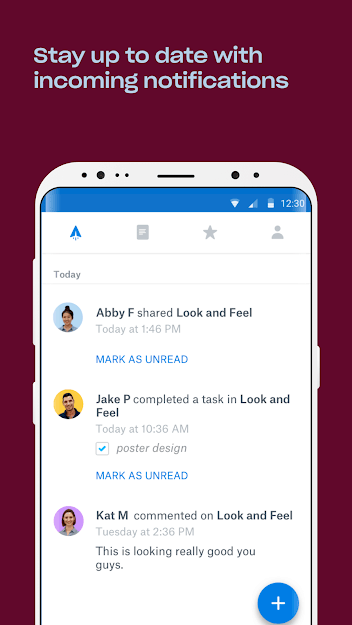
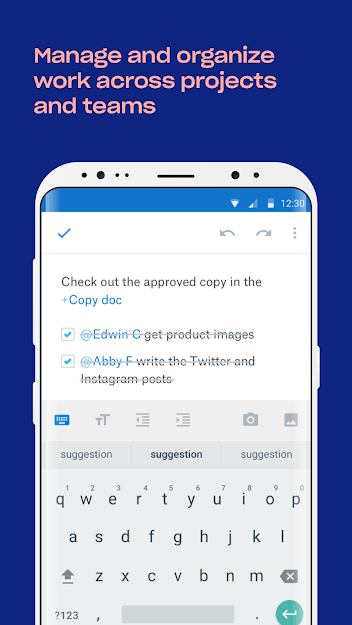
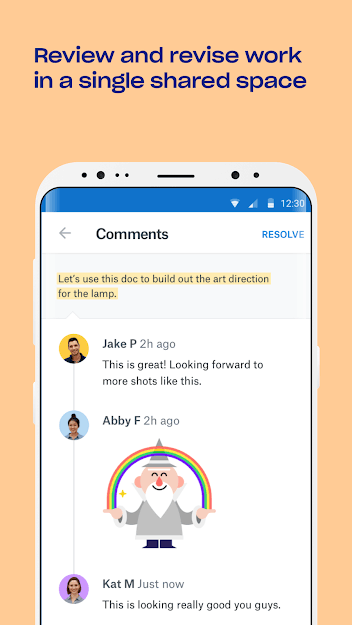
Monet käyttäjät pitävät Dropbox Paperia parhaana muistiinpanosovelluksena Androidille. Microsoft OneNote voittaa edelleen tehon ja ominaisuuksien suhteen, mutta Dropbox Paper löytää herkän tasapainon käytettävyyden, tuottavuuden, ulkonäön ja suorituskyvyn välillä.
Dropbox Paper tallentaa kaikki muistiinpanot pilveen käyttäjän Dropbox-tilille . Koska se on tallennettu pilveen, voit käyttää muistiinpanojasi kaikilla laitteillasi missä tahansa, kunhan sinulla on Internet-yhteys. Jos sinulla ei ole Internet-yhteyttä, voit silti muokata offline-tilassa ja tekemäsi muutokset synkronoidaan online-tilassa.
Kuten edellä mainittiin, tarvitset ilmaisen Dropbox-tilin käyttääksesi Dropbox Paperia.
Dropbox Paperin merkittäviä ominaisuuksia ovat muistiinpanojen ja tehtävien jakaminen verkossa, jotta ystäväsi voivat tarkastella ja muokata muistiinpanoja kanssasi, järjestää muistiinpanoja kansion, tarkistuslistan, eräpäivän mukaan, saada tarkistuksia ja integrointia muihin tuottavuustyökaluihin, kuten Google-dokumentteihin ja kalenteriin.
Dropbox Paper on yksinkertainen mutta tehokas muistiinpanosovellus, joka sopii täydellisesti useimmille käyttäjille.
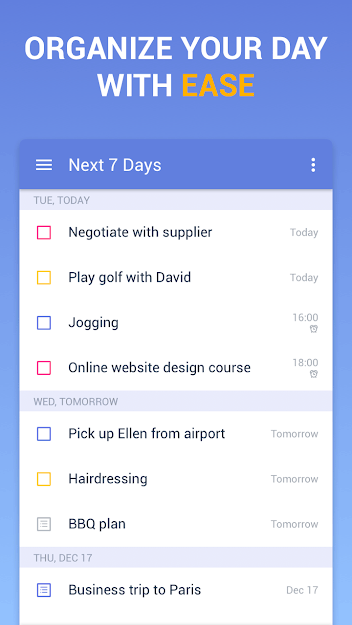
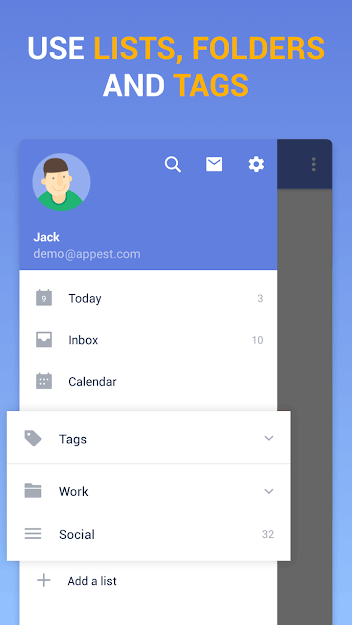
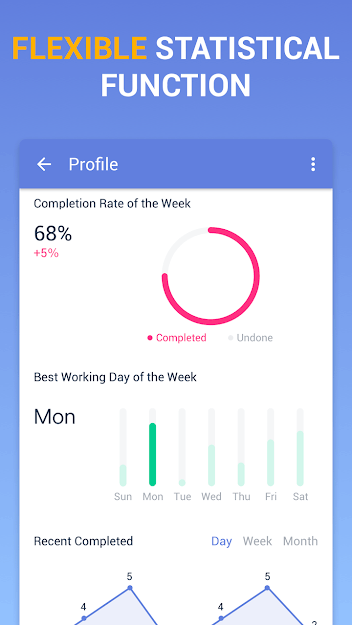
TickTick on teknisesti tehtävälistasovellus, mutta siinä on joitain ominaisuuksia, joiden avulla sitä voidaan haluttaessa käyttää muistiinpanosovelluksena.
Erityisesti jokaisessa tehtäväluettelon kohteessa on Kuvaus-kenttä, johon voit tallentaa kyseiseen kohteeseen liittyviä huomautuksia. Yhdessä kansioiden, tehtävien, tunnisteiden, lajittelu- ja hakutoimintojen kanssa TickTick voi olla tehokas muistiinpanojen tekemiseen ja hallintaan tarkoitettu sovellus.
Muita hyödyllisiä ominaisuuksia ovat integroitu kalenterin katselu, tehtävämuistutukset, äänisyöttö, valkoisen kohinan luominen, Pomodoro-ajastin ja reaaliaikainen yhteistyömuokkaus.
Kaikki, joiden on käytettävä tehtävälistaa yhdessä muistiinpanoominaisuuden kanssa, rakastavat tätä sovellusta.
Evernote lähti liikkeelle muutama vuosi ennen kuin Microsoft OneNote tuli suosituksi, pääasiassa siksi, että se oli ensimmäinen monipuolinen, yleiskäyttöinen muistiinpanosovellus mobiililaitteille.
Se on edelleen loistava valinta tehokäyttäjille, sillä se sisältää paljon hienoja ominaisuuksia, kuten valokuvien tekstin skannaamisen, alustojen välisen synkronoinnin ja vankan hakutuen.
Evernote Basicilla on kuukausittainen latausraja 60 Mt, muistiinpanon enimmäiskoko 25 Mt, se rajoittaa laitteiden määrää, joihin se voidaan asentaa, ei yhteistyöominaisuuksia ja muita rajoituksia. Täydellisten ominaisuuksien saamiseksi tarvitset Evernote Premiumin, joka alkaa 7,99 dollarista kuukaudessa.
Evernote täyttää monet samat tarpeet kuin Microsoft OneNote, mutta sen parhaat ominaisuudet on lukittu. Jos et todellakaan pidä Microsoft OneNotesta, mutta tarvitset jotain vastaavaa, käytä Evernotea.
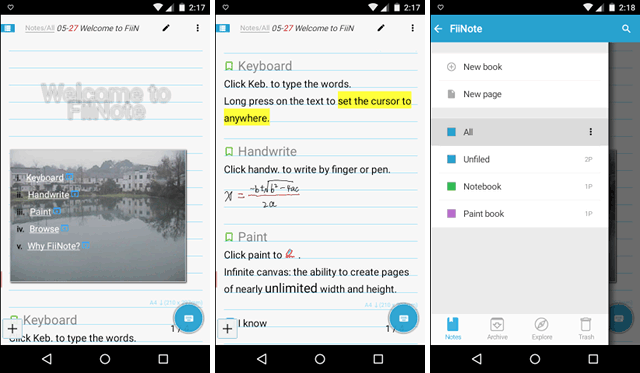
FiiNote on monipuolinen muistiinpanosovellus, joka muistuttaa Microsoft OneNotea ja Evernotea, mutta ei yhtä suosittu kuin yllä olevat kaksi sovellusta. Se tukee sekä käsin kirjoitettuja että kirjoitettuja muistiinpanoja sekä useita muita edistyneitä ominaisuuksia.
Sen ominaisuuksia ovat kalenteri, multimedialiitteet ja -tallennus, siisti järjestys, muistiinpanopohjat, versiohistoria jne. Käyttöliittymä on hieman tylsä, mutta runsaasti ominaisuuksia. Ja tämä sovellus on myös erittäin helppokäyttöinen jopa pieninäytöllisissä puhelimissa.
Voit ajatella FiiNotea pienempänä versiona Microsoft OneNotesta ja Evernotesta. Jos näissä kahdessa sovelluksessa on liikaa ominaisuuksia, joita et tarvitse, voit vaihtaa FiiNoteen
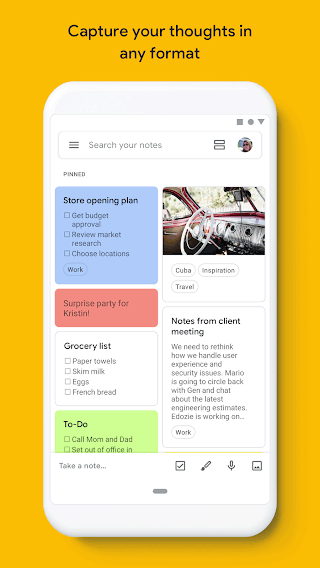
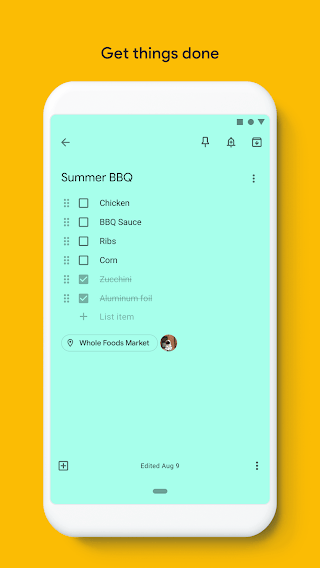
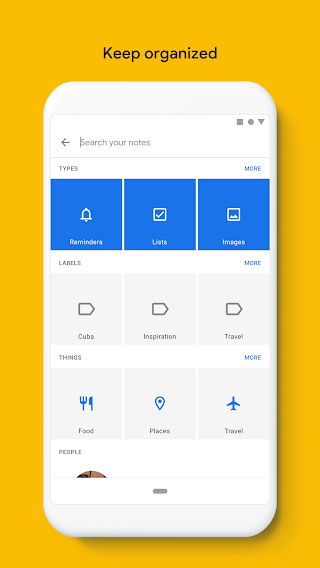
Google Keep on oikea sovellus nopeille muistiinpanoille ja muistutuksille. Tarvitsetko ostoslistan? Haluatko seurata tehtäviä viikonloppuprojektissa? Haluatko mieluummin etsiä muistiinpanoja kansioiden selaamisen sijaan? Kaikki on mahdollista Google Keepin avulla.
Kun käytät sitä ensimmäisen kerran, Google Keep saattaa tuntua oudolta ja toisin kuin muut käyttämäsi muistiinpanot, mutta kun olet tottunut siihen, voit käyttää Google Keepiä luovalla ja tehokkaalla tavalla.
Jos haluat järjestää päivittäisiä tehtäviä ja muistutuksia muistiinpanojen ja tiedostojen pitkäaikaisen tallennuksen sijaan, Google Keep on oikea valinta. Se on erityisen hyödyllinen ihmisille, jotka käyttävät Googlen tuotteita, kuten Google Drivea ja Google Docsia.
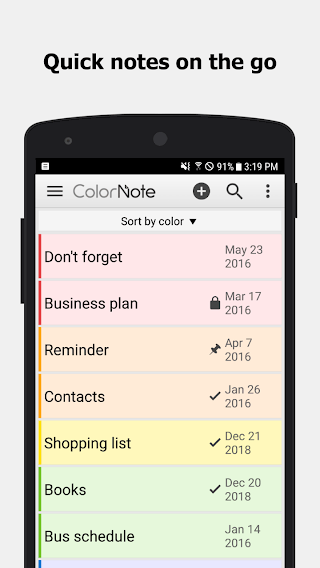
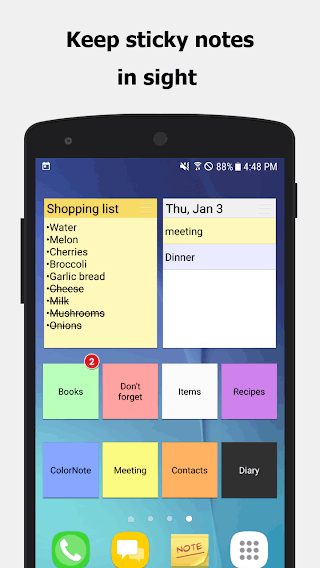
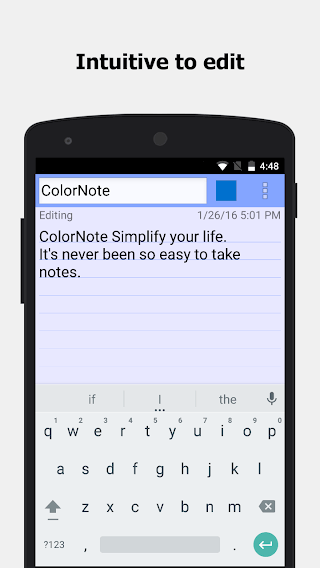
ColorNote on hyvin samanlainen kuin Google Keep yksinkertaisuudessaan ja nopeassa muistiinpanossaan. Tämän sovelluksen avulla voit tallentaa viestejä siististi ja värittää ne erottelun helpottamiseksi.
Käyttäjät pitävät ColorNote-sovelluksesta widget-vaihtoehdoista, kuten suoran muistiinpanojen muokkauksen käyttöoikeudesta tai widget-pikakuvakkeista, jotka avaavat erityisiä muistiinpanoja. Se tukee kahden tyyppisiä muistiinpanoja: rivimuistiinpanoja ja tarkistuslistoja.
Tämä sovellus palvelee vain yhtä tarkoitusta. Jos haluat tehdä nopeita ja väliaikaisia muistiinpanoja, tämä on täydellinen sovellus. Jos sinun on luotava pysyvä muistiinpanomuisti, ohita se, koska ColorNote on liian yksinkertainen tehdä niin.
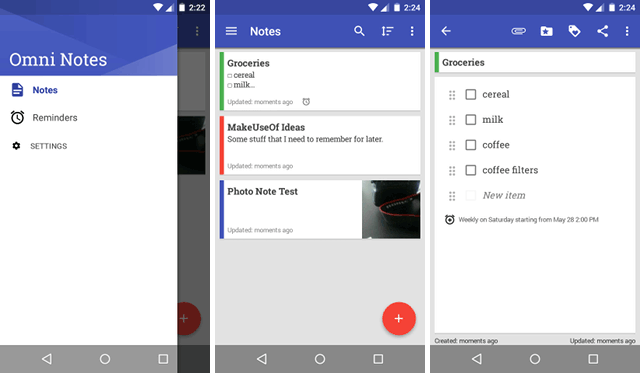
Omni Notes saattaa muistuttaa monia ihmisiä Evernoten mobiilisovelluksesta vuosia sitten: yksinkertainen mutta ei minimalistinen, puhdas ja helppokäyttöinen käyttöliittymä, jossa on muistiinpanosovelluksen perusominaisuudet.
Joitakin sen muita merkittäviä ominaisuuksia ovat kyky yhdistää muistiinpanoja, erämuokkaus muistiinpanoja, nopea pääsy widgeteihin, värimuistiinpanot, Google Assistant -integraatio muistiinpanojen kirjoittamiseen äänellä.
Se on kevyt, nopea ja yksi harvoista avoimen lähdekoodin Android-muistiinpano-sovelluksista, mikä voi olla etu joillekin.
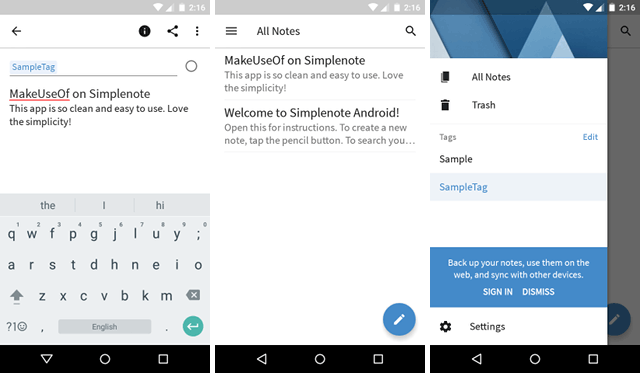
Simplenote on yksi kevyimmistä muistiinpanosovelluksia Androidille. Jos olet kyllästynyt paisuneisiin sovelluksiin, joissa on paljon käyttämättömiä ominaisuuksia, kokeile Simplenotea.
Siinä on joitain organisaatioominaisuuksia, kuten muistikortteja, mutta jos aiot tallentaa paljon muistiinpanoja, etsi toinen sovellus. Ominaisuudet, kuten varmuuskopiointi, synkronointi ja jakaminen, ovat kaikki käytettävissä, jos luot ilmaisen Simplenote-tilin.
Simplenote on nopeuteen ja tehokkuuteen keskittyvä muistiinpanosovellus, joka sopii vanhoihin puhelimiin, joissa on alhainen kokoonpano.
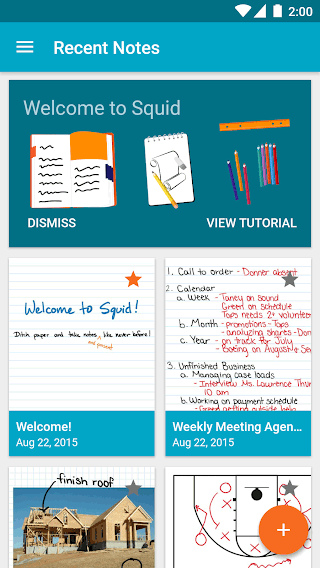
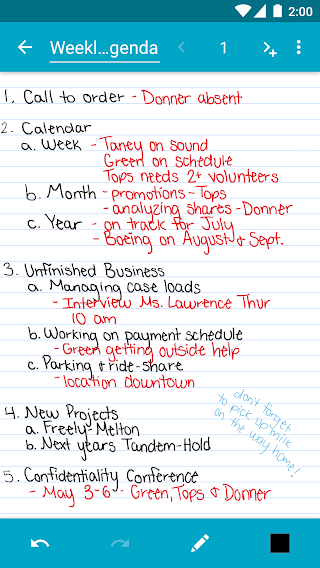

Squid on vektoripohjainen muistiinpanosovellus Androidille. Kirjoita muistiinpanoja kynällä tai jopa kädelläsi sen sijaan, että kirjoitat näppäimistöllä. Voit myös kirjoittaa muistiinpanoja, jos haluat.
Squid voi tuoda PDF-tiedostoja, merkitä ne haluamallasi tavalla ja sitten tallentaa ne. Voit myös lähettää muistiinpanoja televisioon tai projektoriin käyttämällä Chromecastia tai muuta laitetta, joka tukee langatonta suoratoistoa Miracastin kanssa.
Jos et halua kirjoittaa ja haluat kirjoittaa muistiinpanoja käsin, tämä on täydellinen sovellus sinulle. Siinä ei ole paperikokorajoitusta ja se on erittäin joustava. Tämä sovellus sopii erityisesti niille, jotka käyttävät kynällä varustettuja Android-tabletteja .
Oikean sovelluksen valitseminen voi lisätä tuottavuutta ja saada sinut tuntemaan olosi sitoutuneeksi muistiinpanoihisi. Väärän sovelluksen valitseminen voi aiheuttaa turhautumista, haitata luovuutta ja saada sinut menemään tärkeitä tietoja.
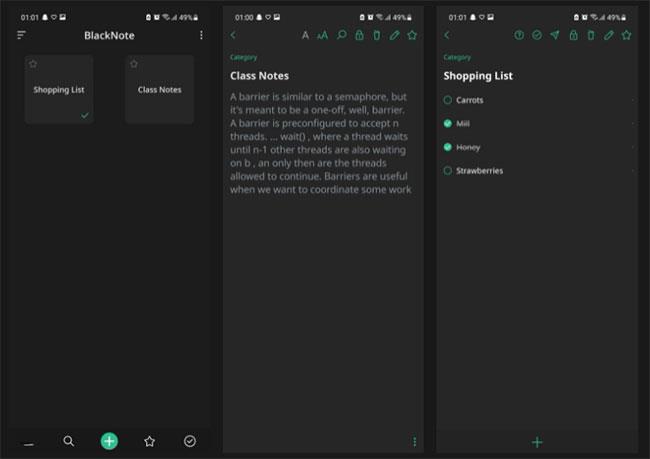
BlackNote App
BlackNotessa on minimalistinen käyttöliittymä, joka tekee muistiinpanojen tekemisestä erittäin helppoa. Muiden Androidin muistiinpanosovellusten tapaan BlackNote sisältää monia tyypillisiä ominaisuuksia, jotka helpottavat käyttäjien käyttöä. BlackNotessa saat kaikki suosikkiominaisuudet intuitiivisessa tumma-aiheisessa käyttöliittymässä, joka vähentää silmien rasitusta.
BlackNotessa voit järjestää muistiinpanoja, tehdä tehtäväluetteloita, käyttää widgetejä ja paljon muuta. Voit myös etsiä muistiinpanojasi, lukita sovelluksia yksityisyyden lisäämiseksi ja jopa merkitä muistiinpanot suosikeiksi nopeaa käyttöä varten.
Jos etsit kunnollista muistiinpanosovellusta Androidille yksinkertaisella käyttöliittymällä, BlackNoten tulisi olla ensisijainen valinta. BlackNoten ilmainen versio sisältää mainoksia, mutta voit poistaa ne sovelluksen sisäisten ostosten kautta.
Oikean sovelluksen valitseminen voi parantaa tuottavuuttasi ja saada sinut tuntemaan olosi sitoutuneemmaksi muistiinpanoihisi. Väärän sovelluksen valitseminen voi aiheuttaa turhautumista, haitata luovuutta ja saada sinut huomaamatta tärkeistä yksityiskohdista. Varaa siis aikaa itsellesi sopivan sovelluksen valitsemiseen!
Joillekin se saattaa tarkoittaa ColorNoten käyttöä nopeiden muistiinpanojen tekemiseen ja Dropbox Paperin tai OneNoten käyttöä reseptien, projekti-ideoiden ja yleisten muistiinpanojen pitkäaikaiseen tallentamiseen. Tarpeesi voivat olla erilaisia. Joten jos mahdollista, kokeile jokaista vaihtoehtoa yksitellen nähdäksesi, mikä on se työkalu, jota todella tarvitset!
Jos etsit nopeaa tapaa kirjoittaa muistiinpanoja Android-puhelimeesi, aloitusnäytön widgetit ovat paras vaihtoehto.
Pidätkö Android-puhelintasi aina mukanasi? Sinun ei siis tarvitse kuljettaa ylimääräistä muistikirjaa, koska voit asentaa muistiinpanosovelluksen suoraan puhelimeesi.
Nykyään moniin syöttösovelluksiin sisäänrakennettujen reaaliaikaisten puheen tekstiksi muunnosominaisuuksien ansiosta sinulla on nopea, yksinkertainen ja samalla erittäin tarkka syöttötapa.
Sekä tietokoneet että älypuhelimet voivat muodostaa yhteyden Toriin. Paras tapa käyttää Toria älypuhelimellasi on Orbot, projektin virallinen sovellus.
oogle jättää myös hakuhistorian, jota et joskus halua puhelintasi lainaavan näkevän tässä Google-hakusovelluksessa. Voit poistaa hakuhistorian Googlessa noudattamalla tämän artikkelin alla olevia ohjeita.
Alla on parhaat väärennetyt GPS-sovellukset Androidissa. Se on kaikki ilmaista, eikä sinun tarvitse roottaa puhelinta tai tablettia.
Tänä vuonna Android Q lupaa tuoda Android-käyttöjärjestelmään joukon uusia ominaisuuksia ja muutoksia. Katsotaan seuraavasta artikkelista Android Q:n ja tukikelpoisten laitteiden odotettu julkaisupäivä!
Turvallisuudesta ja yksityisyydestä on tulossa yhä suurempi huolenaihe älypuhelinten käyttäjille yleensä.
Chrome-käyttöjärjestelmän "Älä häiritse" -tilan avulla voit hetkessä mykistää ärsyttävät ilmoitukset keskittyäksesi työtilaan.
Tiedätkö, kuinka pelitila otetaan käyttöön puhelimesi pelin suorituskyvyn optimoimiseksi? Jos ei, tutkitaan sitä nyt.
Halutessasi voit myös asettaa läpinäkyviä taustakuvia koko Android-puhelinjärjestelmään Designer Tools -sovelluksella, mukaan lukien sovellusliittymä ja järjestelmäasetukset.
Yhä useampia 5G-puhelinmalleja lanseerataan malleista, tyypeistä segmentteihin. Tämän artikkelin avulla tutkitaan heti marraskuussa lanseeraavia 5G-puhelinmalleja.









